Spotify es un servicio popular de transmisión de música que proporciona a los usuarios millones de canciones y podcasts. Sin embargo, como cualquier software, a veces puede encontrar problemas, como que Spotify no se abre en Mac.
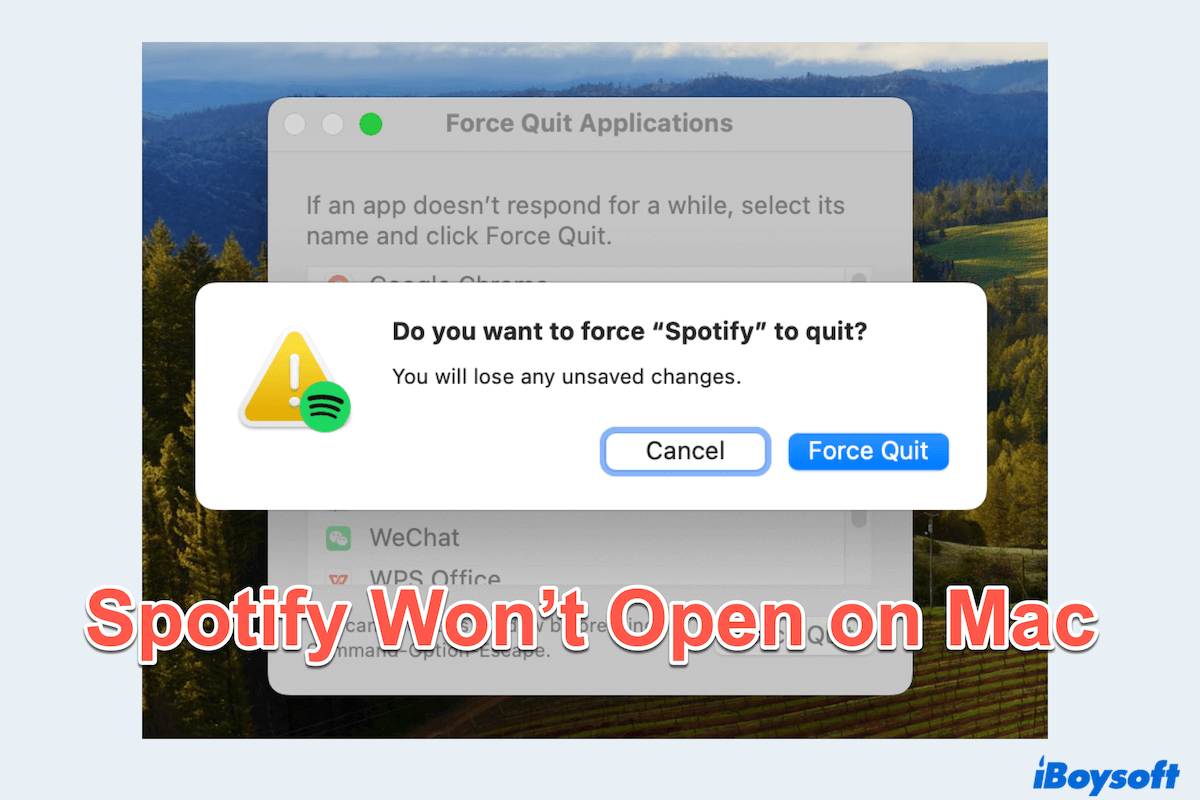
Algunos usuarios se quejaron de sus problemas:
Cada vez que intento abrir Spotify, se cierra. He intentado reinstalarlo y eliminar la caché, pero no logro que funcione. ¿Alguno de ustedes sabe qué puedo hacer? -comunidad.spotify.com.
Actualicé mi macOS en MacBook Air y la aplicación Spotify ya no quiso abrir más. -comunidad.spotify.com.
De repente no puedo abrir Spotify en Mac y ahora la descarga no hace nada. -discusión.apple.com.
Si estás experimentando este problema, no te preocupes, hay varias soluciones que puedes probar. Este artículo te guiará a través de entender por qué Spotify no se abre en Mac y cómo arreglar Spotify que no se abre en Mac.
¿Por qué Spotify no se abre en mi Mac?
Varios factores podrían impedir que Spotify se abra en Mac. Estos podrían incluir archivos corruptos, software desactualizado o problemas de permisos. Comprender las posibles causas puede ayudarte a solucionar los problemas de manera más efectiva. Las razones comunes incluyen:
- Caché o archivos de datos corruptos: Con el tiempo, la caché o los archivos de datos de Spotify pueden corromperse.
- Software desactualizado: Ejecutar una versión desactualizada de Spotify o macOS puede causar problemas de compatibilidad.
- Problemas de permisos: Spotify podría no tener los permisos necesarios para funcionar correctamente en tu Mac.
- Aplicaciones conflictivas: Otras aplicaciones que se ejecutan en tu Mac podrían estar interfiriendo con Spotify.
Comparte estas razones con más personas que tengan dudas sobre Spotify que no se abre en Mac.
¿Cómo arreglar Spotify que no se abre en Mac?
Aquí tienes algunas sugerencias para arreglar Spotify que no se abre en Mac, puedes probar una por una.
#1 Reiniciar Spotify
A veces, las soluciones más simples son las más efectivas. Cierra completamente Spotify e intenta abrirlo de nuevo. Esto a menudo puede resolver pequeños problemas.
Puedes hacer clic derecho en él en el Dock y elegir Salir. O Menú de Apple > Forzar salida > Spotify > Forzar salida.
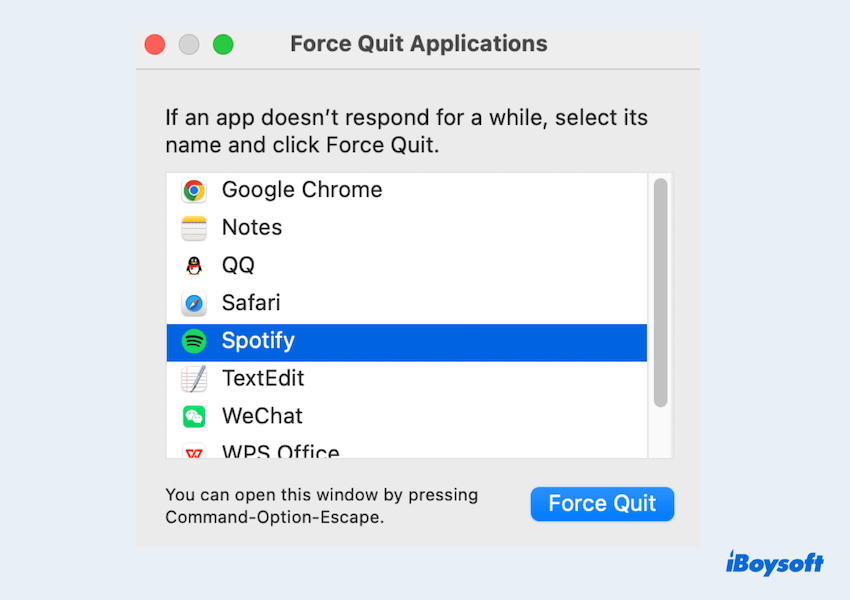
#2 Reiniciar tu Mac
Un reinicio completo del sistema puede limpiar archivos temporales y restablecer procesos del sistema que pueden causar que Spotify no se abra en Mac. Puedes:
- Menú de Apple > Reiniciar.
- Una vez que tu Mac se reinicie, intenta abrir Spotify de nuevo.
#3 Verificar actualizaciones de Spotify
Asegúrate de estar usando la última versión de Spotify. Una versión desactualizada podría tener errores que impiden que Spotify se abra.
- Spotify > Acerca de Spotify > Actualizar.
- O puedes visitar https://support.spotify.com/us/article/updating-spotify/ para encontrar la versión adecuada.
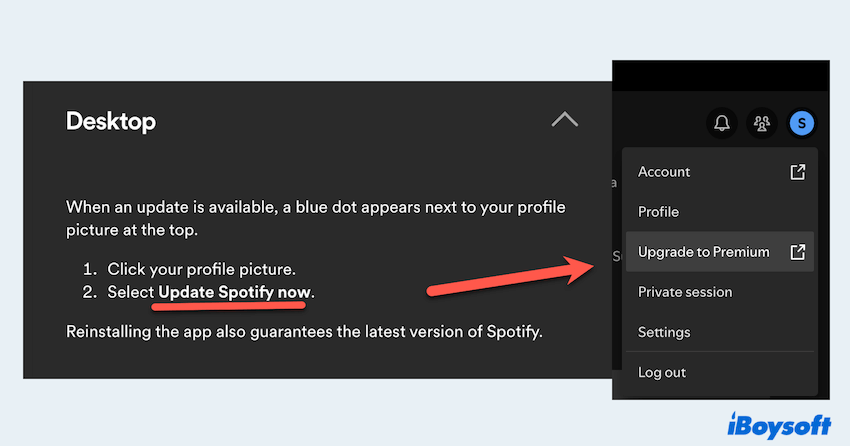
#4 Comprueba las actualizaciones de macOS
Mantener tu macOS actualizado es importante para la compatibilidad con aplicaciones como Spotify.
- Menú de Apple > Preferencias del Sistema > General > Actualización de Software.
- Actualízalo si hay una nueva versión.
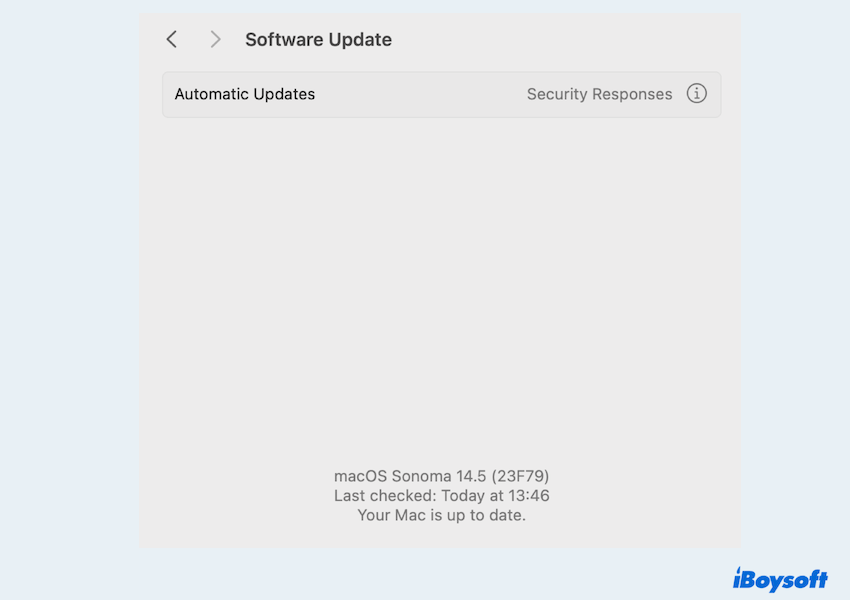
#5 Comprueba los permisos de Spotify
Spotify necesita ciertos permisos o Spotify no se abrirá en Mac. Verifiquemos que tenga el acceso necesario:
- Menú de Apple > Preferencias del Sistema > Privacidad y Seguridad.
- Desplázate hacia abajo y haz clic en Acceso completo al disco.
- Haz clic en el botón + para agregar Spotify a la lista > Abrir.
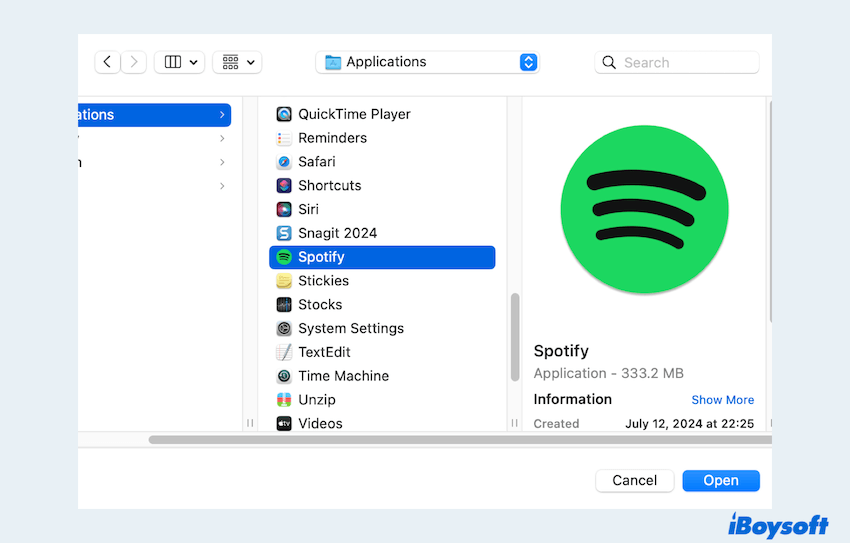
Puede que se te pida ingresar la contraseña en las acciones.
#6 Reinicia en Modo Seguro de Mac
Ejecutar tu Mac en Modo Seguro puede ayudar a identificar si otras aplicaciones tienen conflictos con Spotify y causan el problema de que Spotify no se abra en Mac.
- Reinicia tu Mac.
- Mantén presionada la tecla Shift mientras se inicia.
- Suelta la tecla cuando veas la ventana de inicio de sesión.
- Intenta abrir Spotify en Modo Seguro.
#7 Reinstala Spotify
Si los pasos anteriores no funcionan, reinstalar Spotify puede solucionar problemas relacionados con archivos corruptos. Sin embargo, algunos usuarios no pueden abrirlo después de una nueva descarga o al eliminar la propia aplicación. Creo que el problema es la eliminación incompleta de Spotify, que deja muchos datos y caché en la Biblioteca.
Por lo tanto, te sugiero que uses iBoysoft MagicMenu, que puede eliminar la aplicación y los archivos asociados juntos con unos pocos clics.
O puedes probar los pasos de eliminación problemáticos:
- Finder > Applications > Haz clic derecho en Spotify y elige Mover a la papelera.
- Finder > Ir > Ir a la carpeta. Elimina todos los archivos o carpetas a continuación:
~/Library/Caches/com.spotify.Client
~/Library/Application Support/Spotify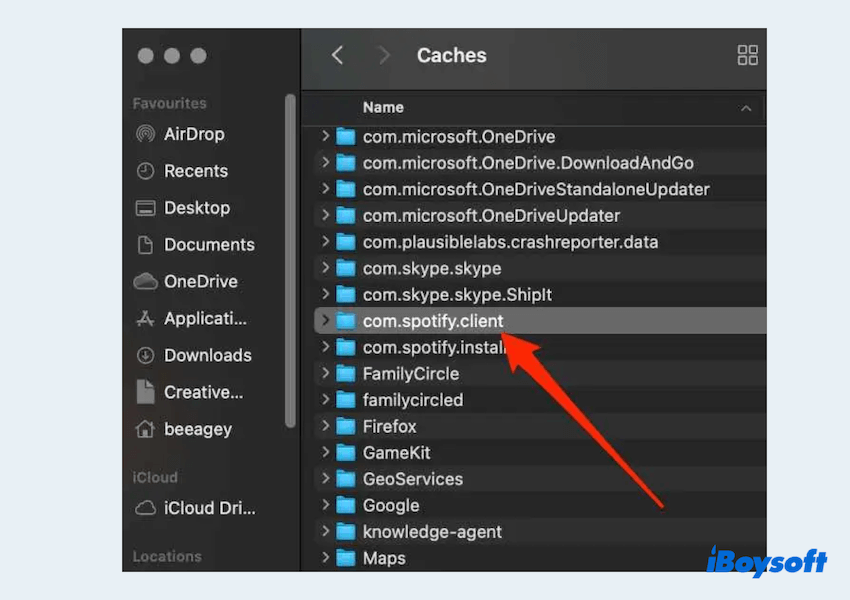
- Vacía la papelera o elimina la aplicación y los archivos en la papelera.
- Descarga e instala la última versión de Spotify desde el sitio web oficial.
Ahora compartiremos estos métodos después de solucionar el problema de Spotify no se abre en Mac.
Conclusión
Experimentar problemas con Spotify que no se abre en tu Mac puede ser frustrante, pero siguiendo estos pasos, deberías poder resolver el problema.
Si todo lo demás falla, reinstalar Spotify debería ser suficiente, y recuerda desinstalar completamente Spotify en Mac con iBoysoft MagicMenu. ¡Disfruta de nuevo de la transmisión de música sin interrupciones en tu Mac!